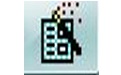EditPlus(文本编辑器)
v5.5.4224 | 2024-11-19
EditPlus是一款十分专业且实用的文字编辑器。该软件可以是一个记事本很好的替代品,能够为你提供文本、HTML以及程序语言编辑的功能。同时,EditPlus的界面也相当易用,它支持多标签,你可以轻松编辑多个文档,而不会因为太多的窗口弄得手忙脚乱。
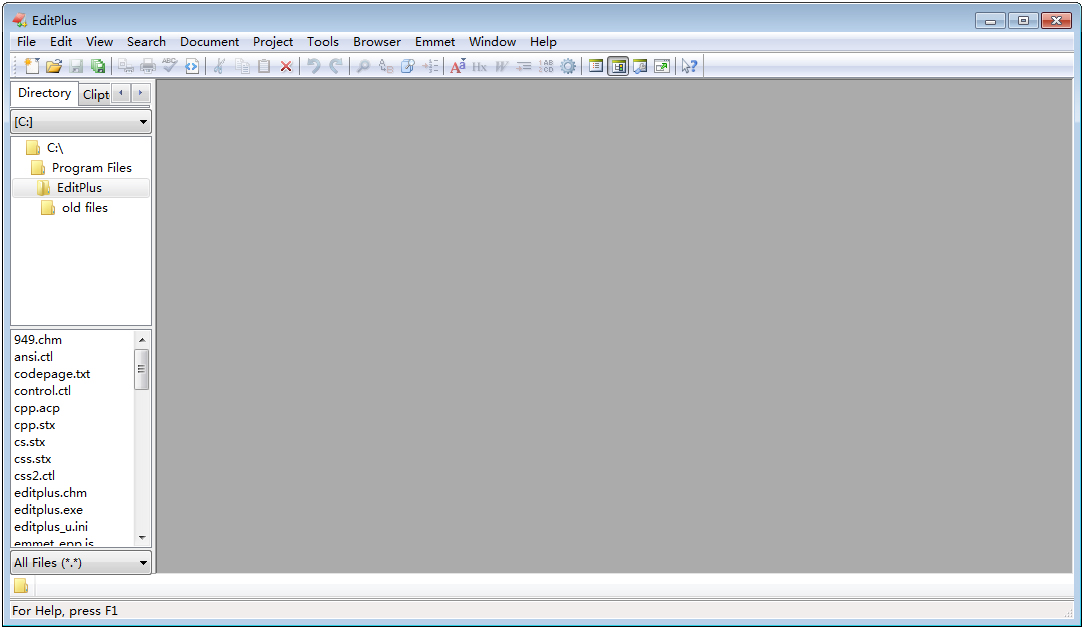
功能介绍
1、启动速度快。
2、界面简洁。
3、完善的代码高亮。
4、代码折叠功能。
5、多文档编辑界面。
使用方法
1、设置EditPlus的配置文件路径
打开EditPlus → 【Tools】→ 【Set Directories】 → 在弹出的对话框中设置配置文件的保存位置(压缩包内的配置保存文件在解压目录下的“yzyFile\INIFiles”目录下)。这里你可能要重新设置一下目录,因为,把EditPlus放在“D:\GreenSoft\EditPlus 2”下(把所有的绿色软件装在一个目录下,每次重装系统的时候,可以直接把绿色软件拷回去,就能直接使用了,从而避免了每次都安装那么多软件)。所以,就请你重新设置一下,根据你的习惯,把配置文件存放在某个目录下吧。
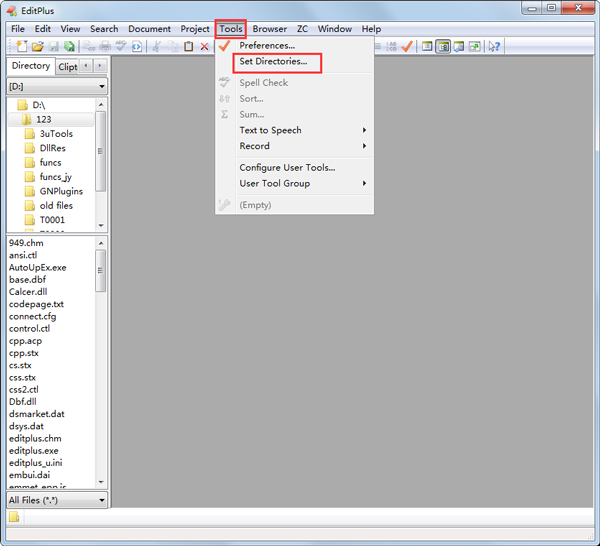
2、配置文件模板,告别重复的体力劳动
菜单【File】→ 【New】→ 【Configure templates.】→ 在打开的对话框中“填上”菜单中显示的文字,已经模板文件的路径,就可以了。下次当你再次选择【File】→ 【New】的时候,就能够看到你建立的模板了。
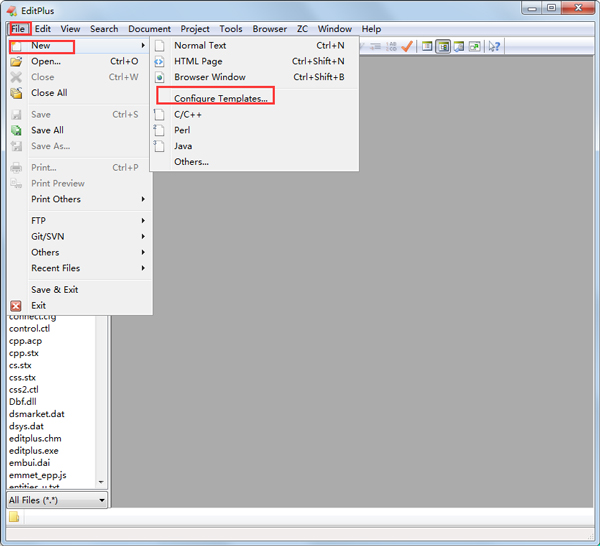
常见问题
1、能不能进行列选择?如何操作?
方法一、按一个Alt+C,可以让你一次性用鼠标从当前位置向不同方向选中一个矩形范围。
方法二、与Word要实现此项功能一样,必须要按住“Alt”再用鼠标进行才行。
2、为什么不能进行列选择?会提示“无法该自动换行模式中使用该命令”?
这个提示应该是“无法在自动换行模式中使用该命令” ,原因就是启动了自动换行的功能,把那个功能关闭后就可以了。
3、为什么我都设置好了还是没有办法语法着色?
在查看菜单里语法高亮打钩就可以显示颜色,否则不会颜色显示。